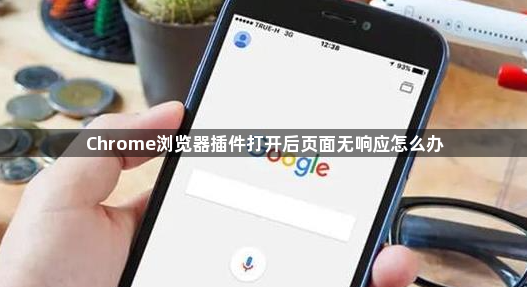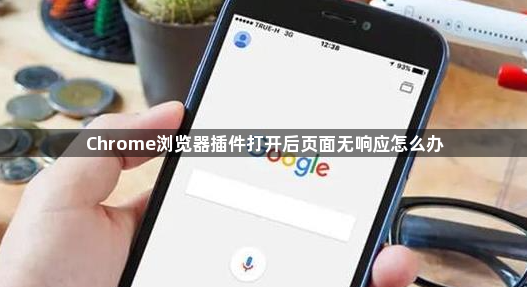
打开Chrome浏览器进入设置界面。点击浏览器右上角三个垂直排列的圆点图标,选择下拉菜单中的“设置”选项打开配置面板。在页面左侧找到并点击“扩展程序”分类项,展开相关功能模块。
逐一禁用已安装的插件定位冲突源。访问chrome://extensions/管理页面,依次关闭每个启用状态的扩展程序。每禁用一个插件后刷新当前页面,观察是否恢复正常响应。若发现特定插件导致问题,可选择永久删除或更新至兼容版本。
清除过期缓存释放存储空间。在设置中找到“隐私与安全”区域的清除浏览数据功能,勾选缓存图片及文件、Cookie等选项后执行清理操作。积累的临时文件可能干扰插件正常运行,定期维护可预防此类故障发生。
强制刷新页面重建加载上下文。按下Ctrl+Shift+R组合键(Windows系统)或Command+Shift+R(Mac系统),命令浏览器跳过本地缓存直接从服务器重新获取资源。此方法能有效解决因旧数据残留引起的解析错误问题。
检查更新修复已知漏洞。点击帮助菜单中的关于Chrome查看当前版本号,前往官网下载最新稳定版安装包覆盖安装。开发者通常会在新版本中优化插件兼容性并修复潜在崩溃点。
关闭硬件加速稳定渲染进程。进入高级设置区的系统选项,取消勾选“使用硬件加速模式”开关。GPU加速在某些设备上可能引发图形处理异常,关闭该功能可改用软件渲染确保基础功能可用性。
重置浏览器到初始状态。在高级设置中找到重置按钮将各项参数恢复出厂设置,注意提前同步重要书签防止丢失。极端情况下损坏的配置档案会导致所有扩展相关功能失效,需要彻底重建环境。
重新安装问题插件尝试修复。从官方应用商店重新下载目标插件安装包,或手动拖拽crx格式文件到扩展管理界面强制加载。安装前确保已完全移除旧版本残留组件避免冲突。
通过上述步骤逐步操作,用户能够有效解决Chrome浏览器插件打开后页面无响应的问题。每次修改设置后建议立即测试效果,确保新的配置能够按预期工作。遇到复杂情况可考虑联系技术支持人员协助处理。